【授業準備をペーパーレスに!】数学講師の体験談!教員のiPad活用法
こんにちは!はやとです!
学校で働いていて、
「もーちょっと紙減らないかな~」
「机の上やカバンの中がもっとスッキリしたらいいのに!」
って思うこと、ありませんか?

ぼく自身新卒で高校非常勤講師をやっていた時プリントを使用した授業をしていて、準備から実施後までどんどんプリントが増えていってしまう状態でした😓
しかしその約2年後、中学校で非常勤講師として務めた際、授業準備のペーパーレス化に成功したんです!
そこで今回は、授業準備をペーパーレスで行う方法について、ぼくが実践していた方法をシェアしたいと思います!
荷物は減るし、整理もいらない。
そんな状況を目指したい人はぜひ、参考にしてみてください!

ぼくの担当科目は数学なので、数学のプリントを例に解説しています。
使用ツール&使い方
使っていたのは次の2つです。
- パソコン
- wordでプリント作成
- iPad
- アプリ「Goodnotes」でpdfに手書き書き込み
それぞれ、どのように活用していたか解説していきます!
パソコンでプリント作成

まずはパソコンを使ってプリント作成です!
WordやExcel、数学だったらStudyaidを使う人もいるかもしれません。
ぼくは主にwordを使っていました。

ぼくはよく、問題文のみ載せたワークシートを授業で活用していました!
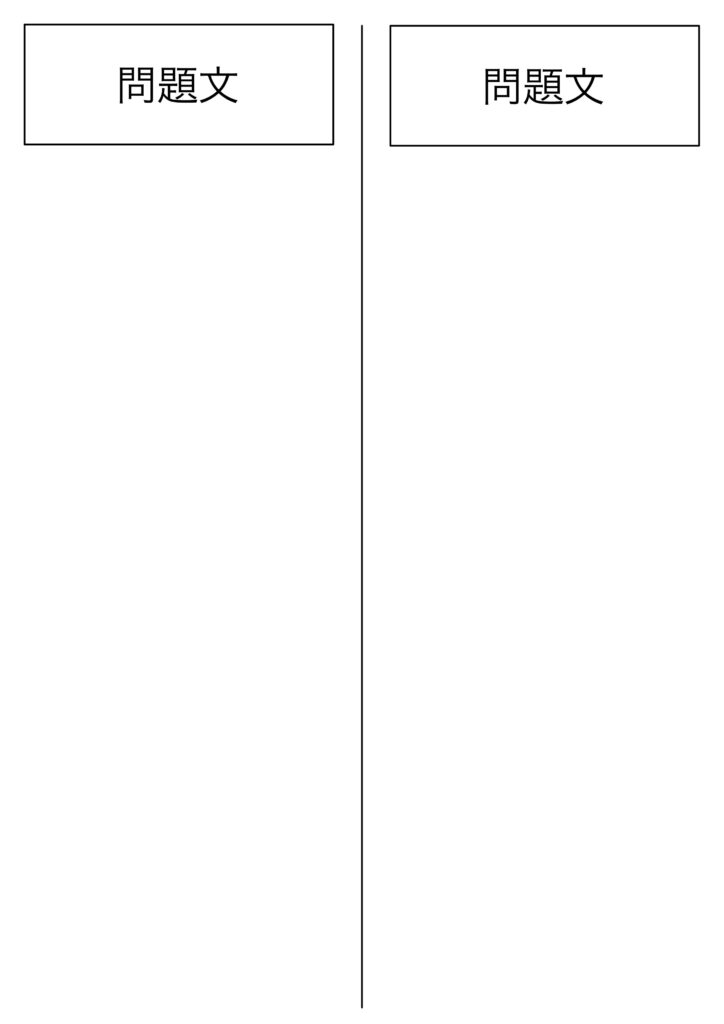
模範解答や板書計画などをこの後手書きで入れていきます。
iPadの活用

さて、多くの方はここで作成したプリントを印刷し、そのプリントに書き込む、もしくは授業用のノートに板書計画というような流れが多いのでなはいでしょうか。
そこを、作成したプリントのデータをPDFにし、iPadに移すことでペーパーレスでの授業準備を実現しました!

解答解説までパソコン上で打ち込んで用意する方もいるかとは思いますが、ぼくは打ち込むより手で書き込む方が好きだし速かったので、そこまではパソコンでやりませんでした
アプリGoodnotesを活用
iPadでPDFデータに書き込みなどをするにはアプリが必要になります。
ぼくがiPadで使用していたアプリは「Goodnotes」というアプリです。
このアプリでPDFをダウンロードすることで、そこへの書き込みができるんです。
パソコンで作成したプリントデータに、解答を書き込んだりメモを書いたり、板書計画も書き込んでいきます。
そして、授業にはこのiPad1台持っていけばok!という形に。
(教科書や生徒配布用のプリントは必要ですが)
授業計画用のノートやメモを書いた自分用のプリントが必要なくなり、これで授業準備のペーパーレス化に成功です!
授業前に生徒に配布するプリントさえ印刷してしまえばOKです。
*最近は授業もICT化してますが、授業ではプリントを印刷して配布し、しっかり生徒には手を動かして回答を書いてもらう派でなので授業はペーパーレスではありません😅
試験の時にも活用!
今回紹介した授業準備のペーパーレスの方法を、試験問題作成時にも活用して、紙を出すことを減らしていたので、それもそちらも紹介します!
主に模範解答の作成時。
枠線のフォーマットをExcelなどで作成し、そのPDFデータをiPadで読み込む。
そして模範解答をiPad側で手書きで作成。
配点を考えるメモなどもそこに書き込めちゃえます。
手書きが好きなぼくだからおススメなのかもしれませんが、気になった方はぜひやってみてください!
さいごに
今回は授業準備をペーパーレスで行う方法について、ぼくが実践していた方法を紹介しました!
今回の方法は、オンライン家庭教師を始めるにあたって用意したiPadを活用できるのでは?と思いついてできた方法でした。

iPad、有能!
普段印刷して使っているものを少しずつ置き換えて身の回りから紙が減っていけば、物理的にもスッキリ仕事ができて、頭もスッキリ!
ぜひ、お試しください!
iPadの活用として、オンライン家庭教師をiPad1台行う方法も紹介しています!⬇️






